首先下载linux系统的镜像文件,我这里用的是CentOS-7 64位系统

我们打开虚拟机,选择创建新的虚拟机
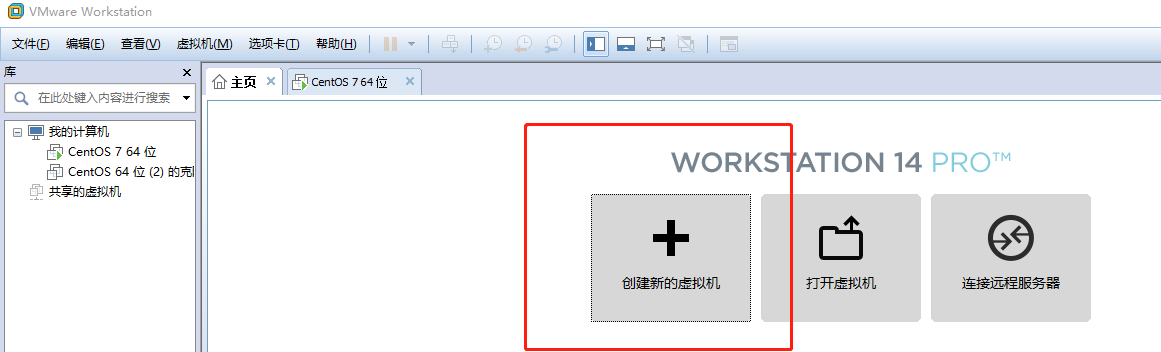
我们选择典型(按照推荐的来)
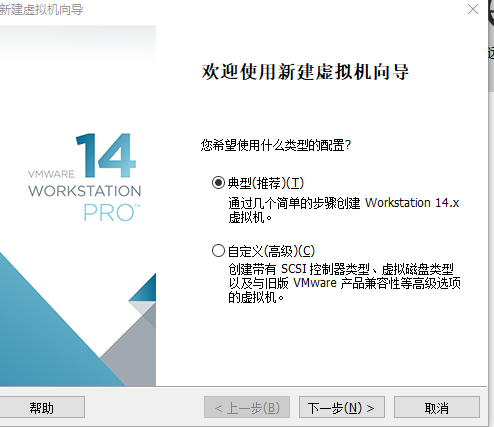
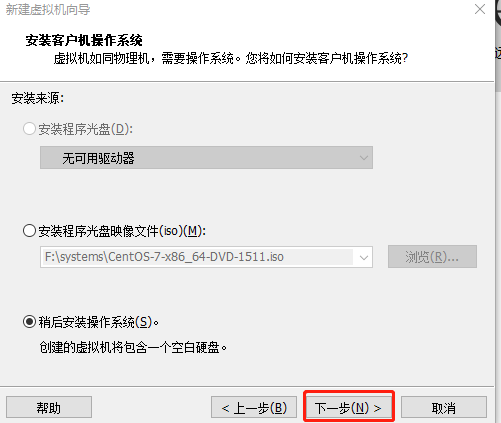
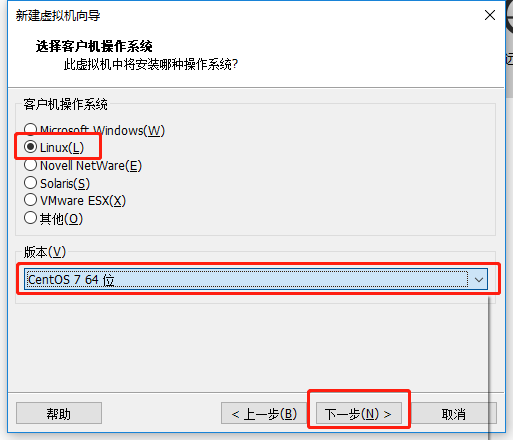
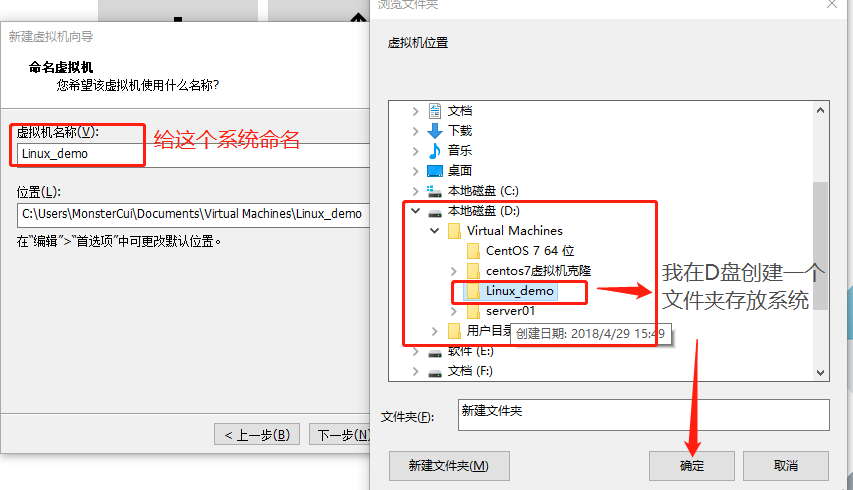
选择完地址之后,点击下一步,我们给次虚拟机配置磁盘空间,然后下一步
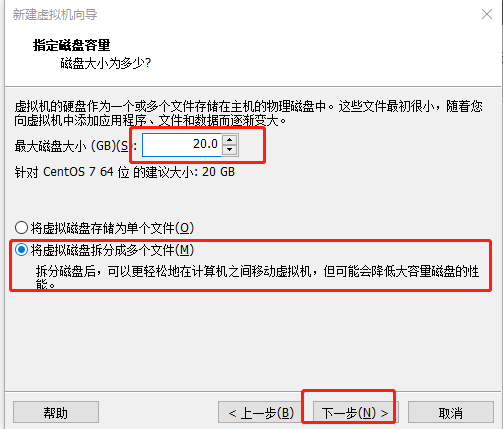
然后我们配置我们要安装的系统镜像文件
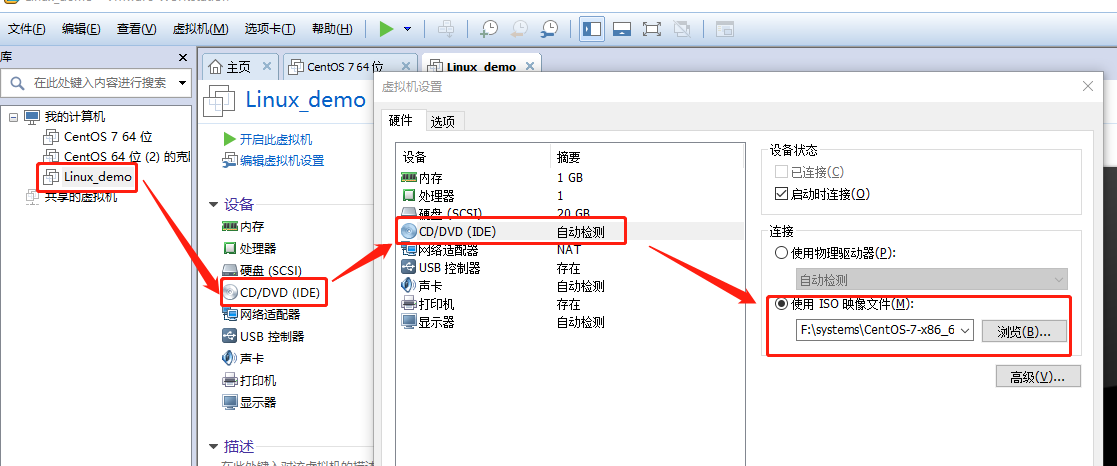
ok,这时候我们开启虚拟机,开始安装我们的LInux系统。首先我们会看到这个画面,用键盘上下方向键选择我们的CentOS 7,注意选中是白色高亮显示的。
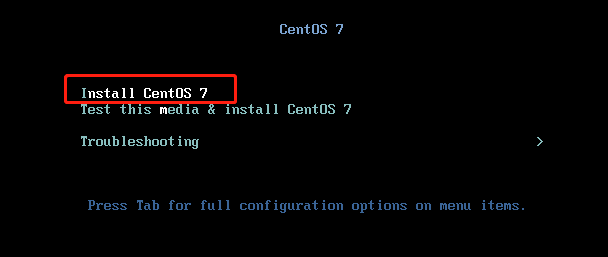
然后回车,看到下面的画面再回车
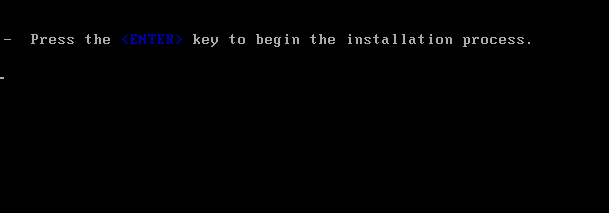
接下来选择我们的语言,中华儿女嘛,当然首选Chinese了
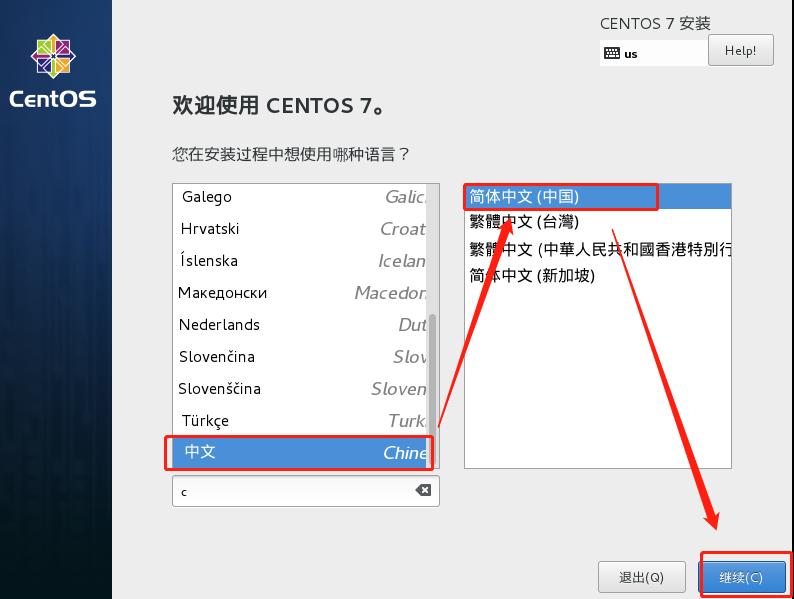
接下来安装信息这块我们需要简单的配置下,配置软件选择和网络与主机名,然后我们把有警示的选项确认过之后,下面的开始安装按钮就亮了,之后我们就可以进行安装了。
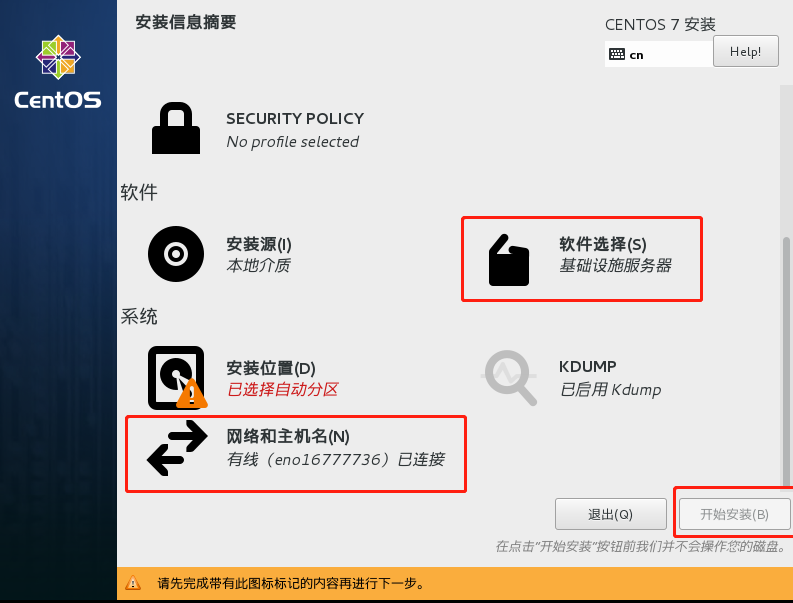
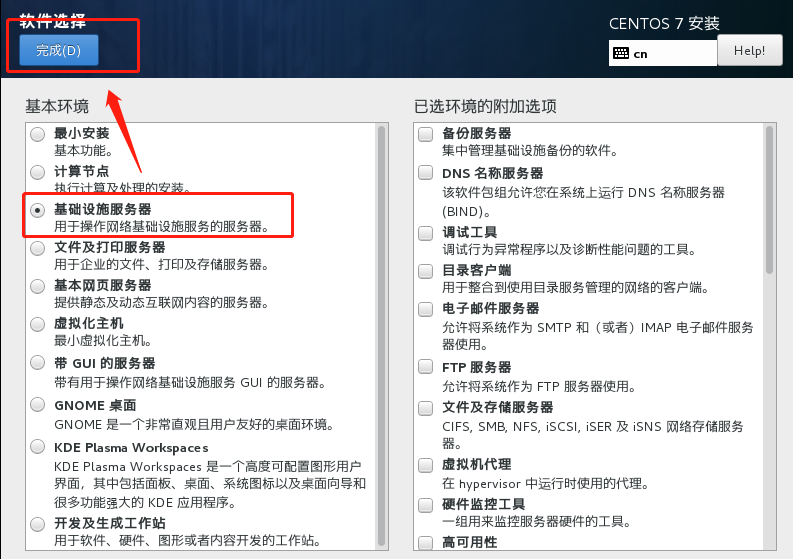
主机名无所谓啊,可以不修改
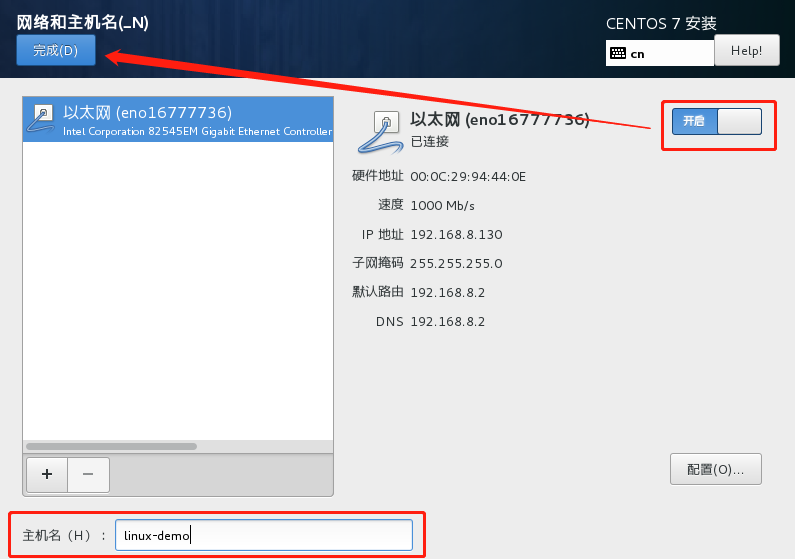
系统安装位置选择自动分区
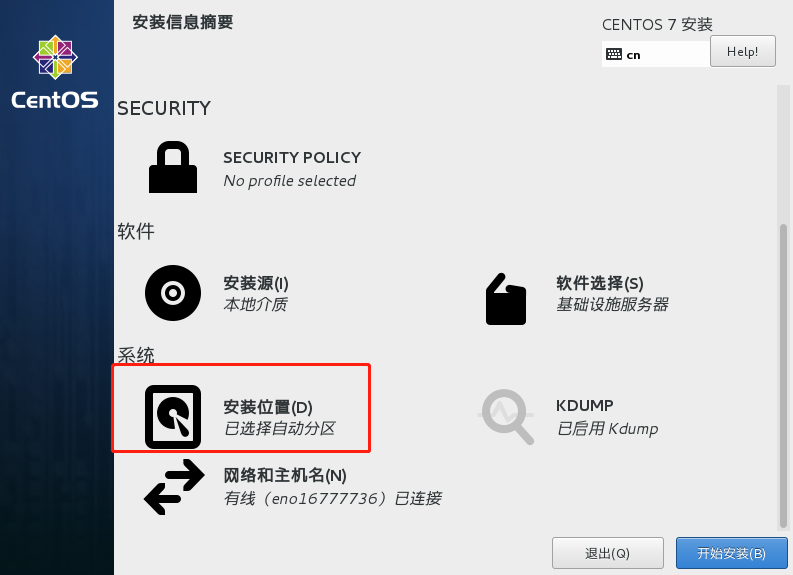
然后我们开始安装。。。然后配置root用户的密码,如果想增加用户可以点击创建,给用户配置权限,这里就不配置了。这时候我们可以去吃把鸡,放松下!捡几个三级头三级甲回来压身!
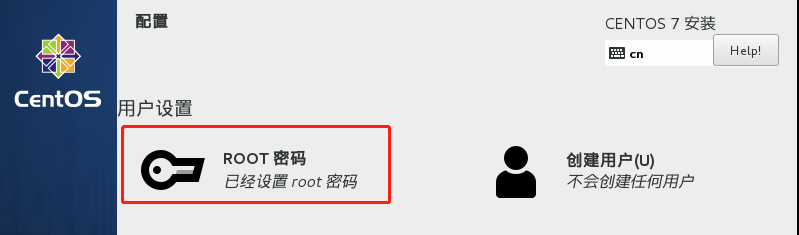
哇塞,终于迟到鸡了,真是大吉大利,回来看我们的系统也装好了,点击下面提示的重启就可以了。
进来之后我们输入我们的root用户名,然后输入密码
再来测试我们的网络是否正常,ping下我们度娘,嗯,度娘感受到了我。很好!
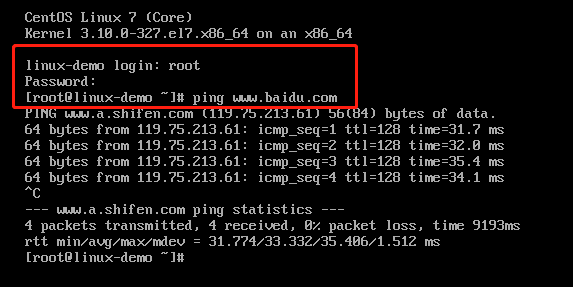
linux的安装结束了,有什么问题或者需要镜像资源的都可以在下面留言。







 本文详细介绍如何在虚拟机中安装CentOS 7操作系统,包括配置磁盘空间、选择安装镜像文件、设置语言和地区等步骤,并演示了安装过程中的各项基本配置。
本文详细介绍如何在虚拟机中安装CentOS 7操作系统,包括配置磁盘空间、选择安装镜像文件、设置语言和地区等步骤,并演示了安装过程中的各项基本配置。
















 7212
7212

 被折叠的 条评论
为什么被折叠?
被折叠的 条评论
为什么被折叠?








